En af vores anbefalinger er at køre opdateringsfejlfindingen
- Windows 7-brugere står over for Windows Update-fejlen 80244019, som ikke lader dem installere opdateringen.
- Du kan begrænse Windows-opdateringen eller også prøve at rette DLL-filerne på din Windows 7-pc.
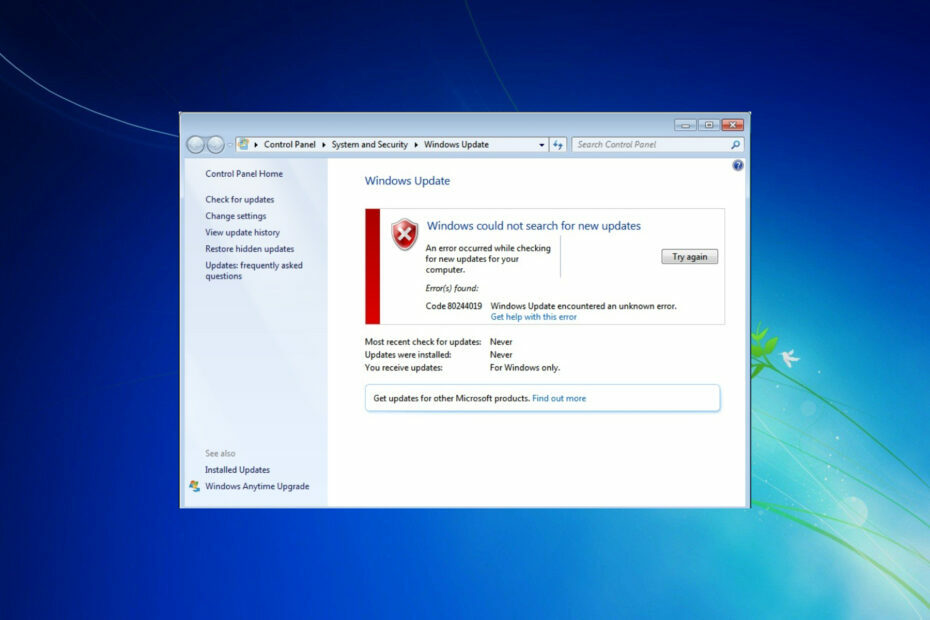
xINSTALLER VED AT KLIKKE PÅ DOWNLOAD FIL
- Download Fortect og installer det på din pc.
- Start værktøjets scanningsproces at lede efter korrupte filer, der er kilden til problemerne.
- Højreklik på Start reparation for at løse sikkerheds- og ydeevneproblemer med din computer.
- Fortect er blevet downloadet af 0 læsere i denne måned.
Windows 7 er et gammelt operativsystem, men nogle brugere over hele kloden bruger det stadig. Flere brugeres rapporter på forskellige fora bekræfter, at efter at have installeret en masse opdateringer, modtager de tilfældigt Windows-opdateringsfejl 80244019 på deres Windows 7-pc'er. Her er
en sådan brugerrapport;Jeg bruger Windows 7, der er en opdateringsfejl 80244019. Jeg kan ikke løse det, og jeg har et andet problem, min pc lukkede ned, mens jeg arbejder på det. giv mig et forslag til at løse det.
Denne fejl dukker også op, når en bruger forsøger at opdatere deres pc'er. Hvis du står over for Windows-opdateringsfejlen 80244019 på din Windows 7-pc og leder efter løsninger, så kan du følge rettelserne i denne vejledning for at løse problemet.
Hvad forårsager Windows-opdateringsfejlen 80244019 på Windows 7?
Efter lidt research er vi kommet med en liste, der viser nogle af de mest almindelige årsager, der udløser Windows-opdateringsfejlen 80244019 på Windows 7;
- Korrupte DLL-filer: Tilstedeværelsen af defekte eller korrupte DLL-filer kan ofte udløse flere systemfejl på din pc.
- Malware eller virus: Hvis din pc er inficeret med en virus eller malware, vil den opføre sig forkert og også forårsage problemer med normale processer. Tjek vores bedste antivirus til Windows 7 guide.
- Windows Update-tjenesten er problematisk: Hvis Windows Update-tjenesten løb ind i en fejl, kan dette udløse problemer relateret til den.
- Tredjeparts appkonflikt: Ofte er tredjepartsapps i konflikt med de systemrelaterede apps og forårsager problemer med dem.
Hvordan kan jeg rette Windows-opdateringsfejl 80244019 på Windows 7?
Her er nogle foreløbige rettelser, du kan anvende, før du går videre med de avancerede løsninger.
- Tjek, om genstart af din pc løser problemet for dig. Midlertidige fejl eller fejl kan nemt rettes af udfører en simpel genstart.
- Scan din pc for virus. Ved at udføre en systemscanning kan du se, om din pc er inficeret med en virus eller malware.
- Luk alle de uønskede baggrundsapps ved hjælp af Task Manager.
Lad os nu tage et kig på de avancerede løsninger.
1. Aktiver Forebyggelse af datakørsel
- Åbn Løb dialog ved at trykke på Vinde + R nøgler.
- Type sysdm.cpl og ramte Gå ind.
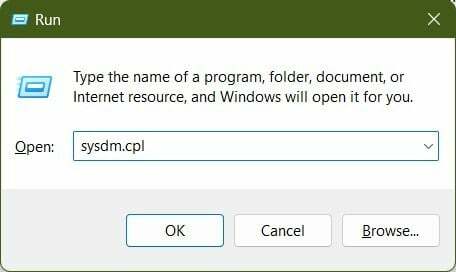
- Skift til Fremskreden fanen.
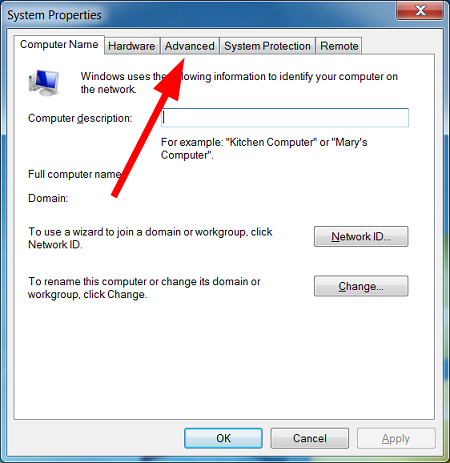
- Under Ydeevne sektion, vælg Indstillinger.

- Vælg Forebyggelse af dataudførelse.

- Vælge Slå kun DEP til for Essential Windows-programmer og -tjenester mulighed.
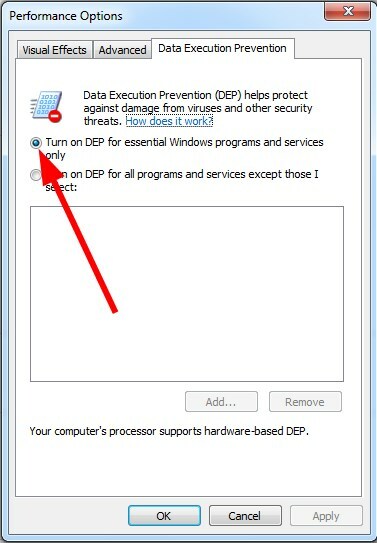
- Klik ansøge.
- Genstart din pc og kontroller, om dette løser problemet eller ej.
Ifølge flere brugere, retter aktivering af funktionen Data Execution Prevention Windows-opdateringsfejlen 80244019 på deres Windows-pc. Dette forhindrer andre processer på din pc i at afbryde Windows-opdateringsprocessen.
2. Genstart Windows Update Service
- Tryk på Vinde + R nøgler til at åbne Løb dialog.
- Type services.msc og ramte Gå ind.

- Find Windows Update-tjeneste og Højreklik på det.
- Vælg Hold op fra kontekstmenuen.

- Efter et stykke tid skal du højreklikke på Windows Update-tjeneste og vælg Start.

- Tæt Tjenester.
- Genstart din pc og kontroller, om dette løser problemet eller ej.
Der er chancer for, at Windows Update-tjenesten i øjeblikket står over for nogle problemer. Du kan genstarte den ved at følge ovenstående proces. Nogle brugere rapporterede, at fordi tjenesten blev stoppet som standard for dem, løste det problemet at starte den.
- Windows 7 Update Fejl 80072efe [Løst]
- Windows 7-computer fryser tilfældigt: 5 måder at løse det på
- Windows Update-fejl 800B0100: 7 hurtige rettelser
- Windows 7 Update Fejlkoder: Almindelige problemer og rettelser
- Windows Stifinder bliver ved med at gå ned på Windows 7 [Fixed]
3. Kør SFC Scan
- Åbn Start menu.
- Søg efter kommandoprompt og køre det som en administrator.
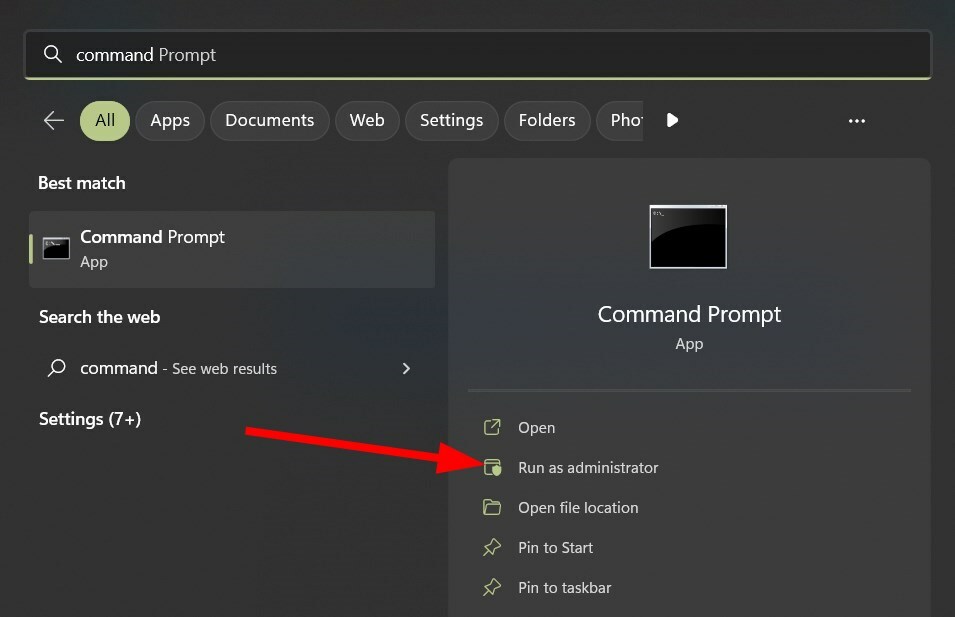
- Skriv nedenstående kommando og tryk Gå ind.
sfc /scannow
- Dit system vil lede efter korrupte systemfiler og rette dem i processen.
- Genstart din pc.
SFC Scan er et indbygget værktøj, der giver dig mulighed for at scanne for korrupte eller manglende systemfiler. Chancerne er, at nogle kritiske Windows Update-relaterede filer mangler på din pc. Du kan hurtigt rette det med kommandoen SFC Scan.
4. Kør Windows Update fejlfinding
- Åbn Start menu.
- Type fejlfinding og åbne den.
- Under System og sikkerhed, Vælg Løs problemer med Windows Update.

- Klik Næste.

- Fejlfinderen vil opdage fejlene og bede dig om at anvende løsninger til at løse dem.
Windows Update-fejlfinding er en anden fantastisk indbygget måde at løse problemerne relateret til Windows-opdateringer på.
5. Begræns Windows-opdatering
- Åbn Start menu.
- Åben Kontrolpanel.

- Klik på Windows opdatering.
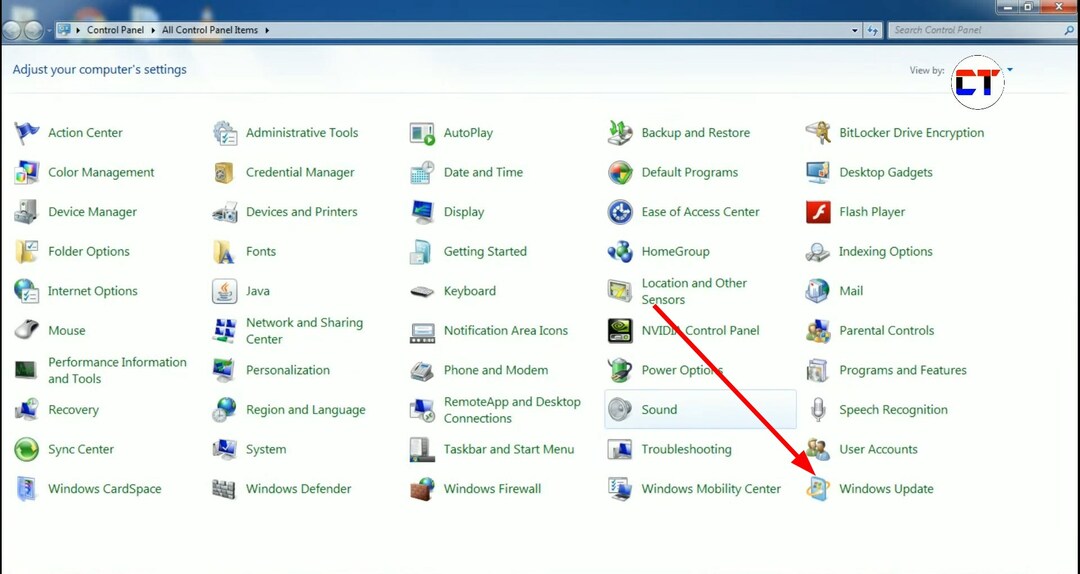
- Vælg Ændre indstillinger
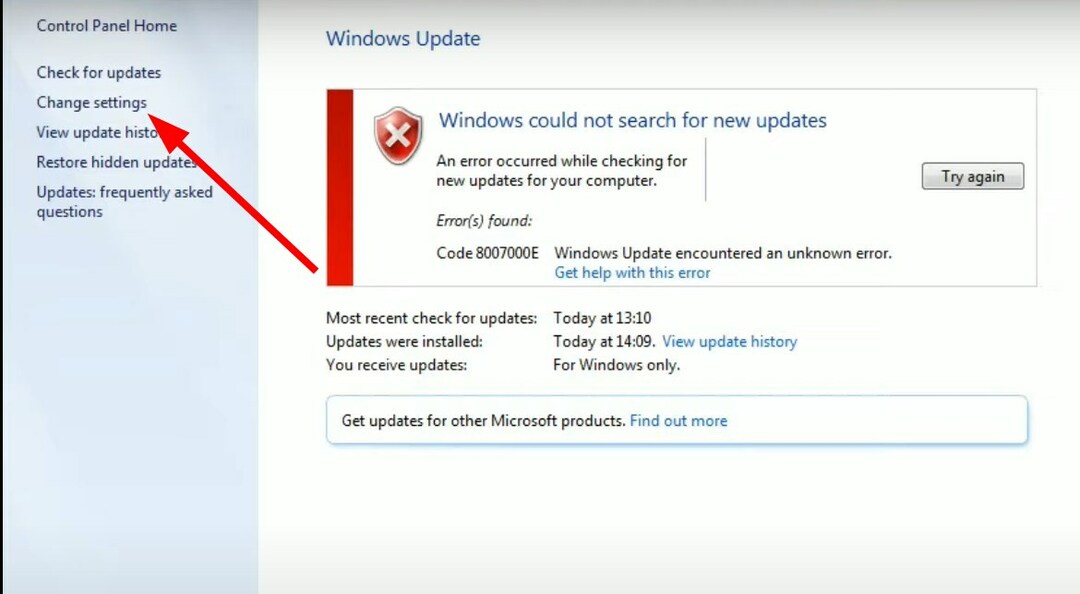 .
. - Fjern markeringen i indstillingen Giv mig opdateringer til andre Microsoft-produkter, når jeg opdaterer Windows.
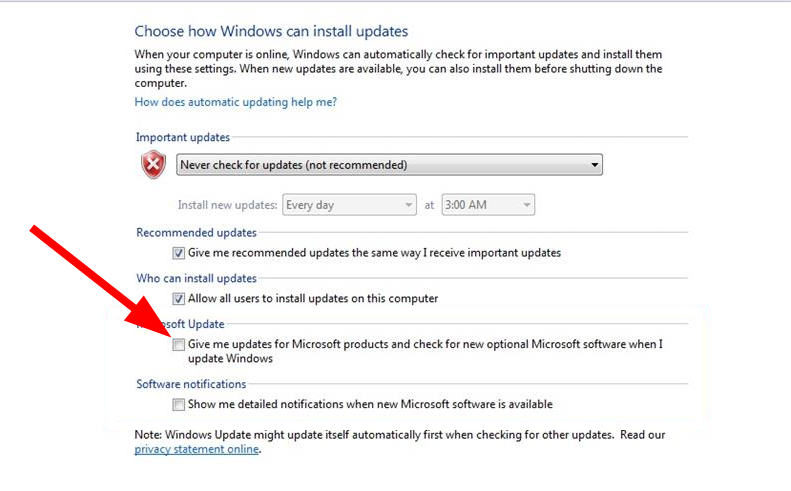
- Klik Okay.
- Hvis boksen allerede var afkrydset, så sæt kryds i boksen.
- Klik Okay.
- Genstart din pc.
Det er det fra os i denne guide. Men desværre er Windows 7-opdateringsfejl 80244019 ikke den eneste opdateringsfejl, der bekymrer brugerne.
Hvis du har problemer med at opdatere din Windows 7-pc, så kan du henvise til vores vejledning oplister 7 rettelser til at løse problemet.
Denne guide giver mange løsninger til de fleste almindelige Windows 7-opdateringsfejl. For brugere, der står over for fejlkoden 80072efe, kan de se denne vejledning.
I kommentarerne nedenfor, lad os vide, hvilken af ovenstående løsninger løste Windows-opdateringsfejlen 80244019.
Oplever du stadig problemer?
SPONSORERET
Hvis ovenstående forslag ikke har løst dit problem, kan din computer opleve mere alvorlige Windows-problemer. Vi foreslår, at du vælger en alt-i-en-løsning som Fortect at løse problemer effektivt. Efter installationen skal du blot klikke på Vis&Ret knappen og tryk derefter på Start reparation.


